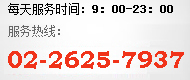此常見問題是針對訂閱 ADSL 數據機服務的使用者。如果您使用纜線數據機,請忽略此文章,並請參閱 如何設定 TP-LINK 無線路由器以搭配 纜線數據機運作 ( 動態和靜態 IP) 。
步驟 1 : 開始之前
在您開始之前,請參閱此文章: 開始安裝 TP-LINK 路由器之前,需要準備什麼
-- 請只使用數據機上的乙太網路連接埠。如果在使用路由器之前您是使用 USB 連接,請拔掉 USB 纜線並使用乙太網路纜線將 ADSL 數據機連接到路由器的 WAN 連接埠。
-- 請確認您的電腦已經停用或解除安裝其他廠商的 PPPoE 撥接軟體,例如: WinPoet 、 Broadjump 或 Enternet 300 ,否則您將無法存取網際網路。有些 ISP 也提供類似的 PPPoE 撥接軟體。
步驟 2 :連接網路
1. 關閉 DSL 數據機、路由器和電腦的電源。
2. 使用乙太網路纜線連接路由器的 WAN 連接埠和 ADSL 數據機。
3. 將電話線 (DSL 線路 ) 連接到 ADSL 數據機的 Line 連接埠。
4. 將電腦連接到 TP-LINK 路由器的其中一個 LAN 連接埠上。

步驟 3 :設定 TP-LINK 路由器
1. 開啟路由器和電腦的電源。開啟網頁瀏覽器並在網址列輸入路由器的 LAN IP 位址 ( 預設值為 192.168.1.1) 。按下 [Enter] 鍵。

2. 在登入視窗輸入使用者名稱和密碼 ( 預設的使用者名稱和密碼皆為小寫的 [admin] ) ,然後按一下 [ 確定 ] 。

3. 在左側按一下 [Network]->[WAN] ,然後依照以下的紅色訊息選擇 WAN 連線類型:

在我們選擇 WAN 連線類型時,請注意:
-- 如果您的電腦 ( 直接連接到您的 ADSL 數據機 ) 是可以 自動 存取網際網路不需執行任何其他程式,
請選取動態 IP 作為 WAN 連線類型,然後按一下 [Save] 。
同時強烈建議您 將 LAN IP 變更成 192.168.2.1 以避免 IP 衝突。
然後略過步驟 4 繼續安裝。
-- 如果您曾經在作業系統中建立 PPPoE 連線,請將 [WAN Connection Type] 變更成 [PPPoE] 。

4. 輸入 ISP 所提供的 PPPoE 使用者名稱和密碼。
如果您要自動連接到網際網路,請將 [Wan Connection Mode] 變更成 [Connect Automatically] ,它會支援路由器永遠連接到網際網路,即使不使用時也是。

5. 按一下 [Save] 儲存設定,然後路由器稍後會連線到網際網路。
步驟 4 :重新啟動電源
完成設定後,最好是重新啟動電源,如此會讓您的網路運作更穩定。
1. 先關閉纜線數據機,然後關閉路由器和電腦,讓他們保持關閉約 2 分鐘。
2. 先開啟纜線數據機的電源,等待數據機運作穩定 ( 所有 LED 燈號運作正常 ) 。
3. 開啟路由器的電源並等待約 1 分鐘,然後開啟電腦的電源。
4. 重覆上面的步驟 1-3 直到可以連線到網際網路為止。
相關文章:
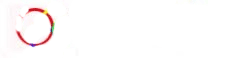


.jpg)
.jpg)